华为手机怎么关闭后应用运行程序 华为手机如何设置锁屏后app在后台运行
日期: 来源:龙城安卓网
在日常使用华为手机时,有时候我们希望一些应用能够在锁屏后继续在后台运行,以便及时接收通知或保持某些功能的运行,而关闭后台应用的默认设置可能会让我们错失一些重要信息或功能。华为手机怎么关闭后应用运行程序?又如何设置锁屏后app在后台持续运行呢?下面就让我们一起来探讨一下这个问题。
华为手机如何设置锁屏后app在后台运行
具体步骤:
1.先找到手机中的设置,点击打开

2.打开后找到“电池”选项,点击打开
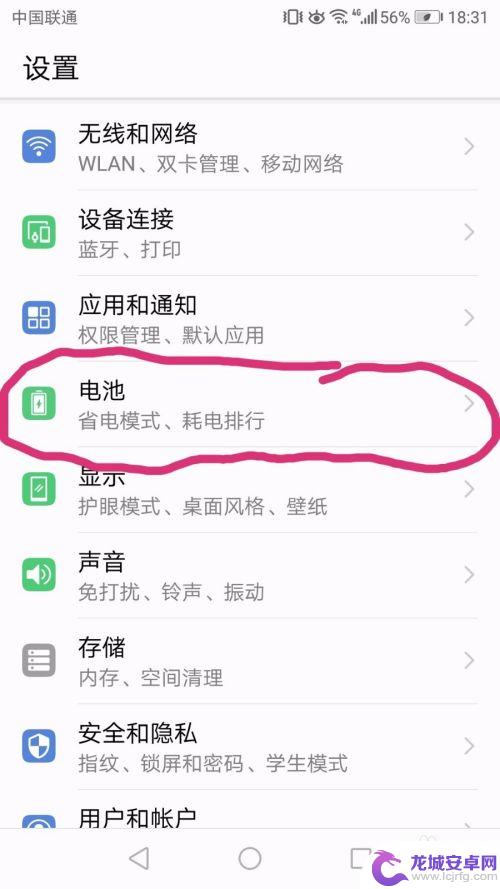
3.然后找到“耗电排行”选项,点击打开

4.在软件排行中,选择自己想要后台运行的app
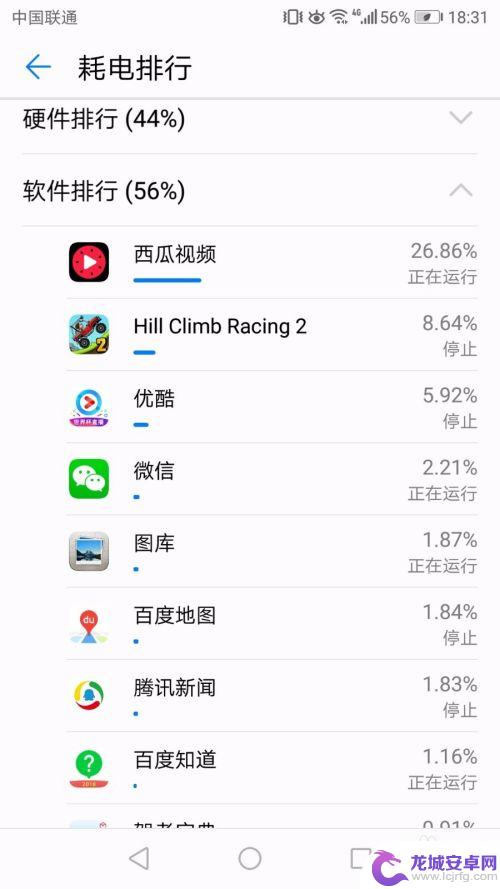
5.找到想要后台运行的app后,找到“启动管理”,点击打开
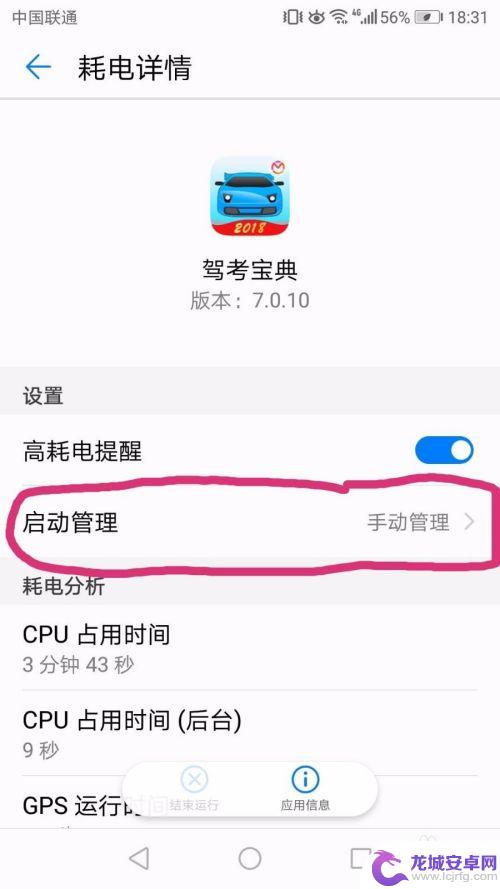
6.一般都会出现这种页面情况
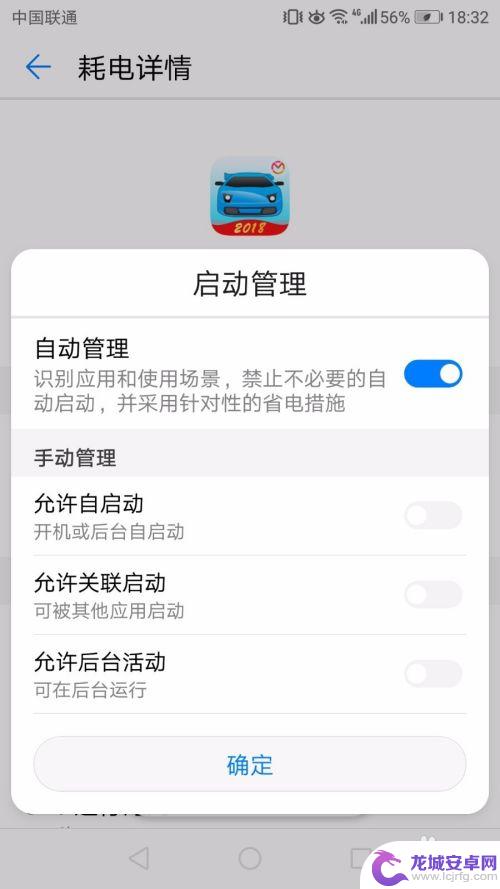
7.先将“自动管理”那栏取消掉
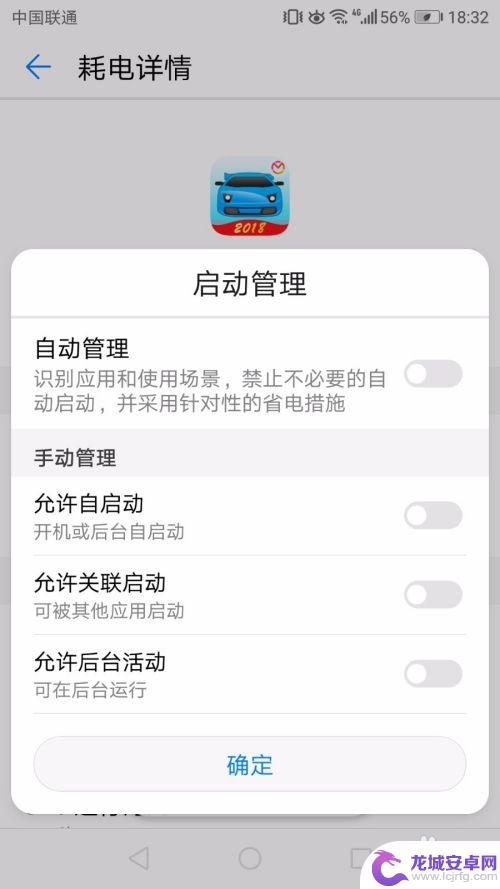
8.然后选择最下面的“允许后台活动”让其开启,这样就可以让app在锁屏以后继续运行了。
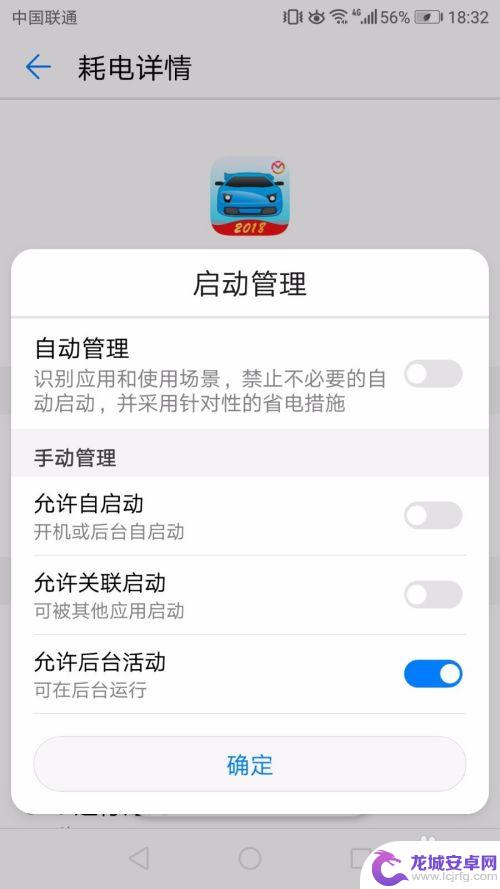
以上就是华为手机如何关闭后台运行的全部内容,如果有不清楚的用户可以参考一下小编的步骤进行操作,希望对大家有所帮助。












